怎样实现Word文档中多个文本框内的文字链接
来源:网络收集 点击: 时间:2024-03-03【导读】:
在使用Word进行复杂的排版时,经常会插入文本框,将文字添加进文本框后,再对文本框进行排版。这时,就可以使用文本框之间的文本链接功能,实现文字在不同文本框之间的填充,可以大大增加文本框排版的灵活性。效果如下图所示。工具/原料moreWord方法/步骤1/10分步阅读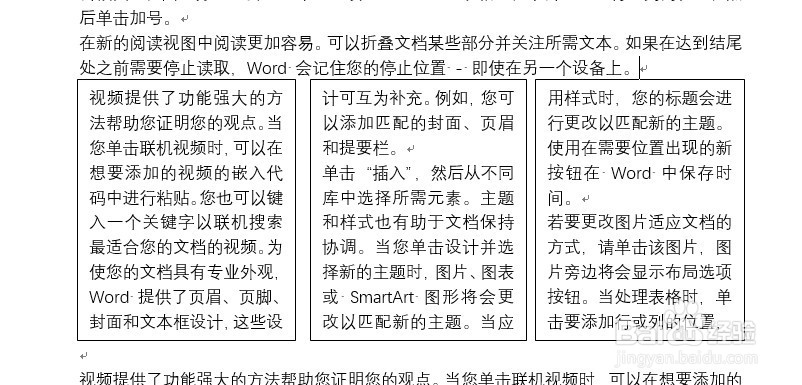 2/10
2/10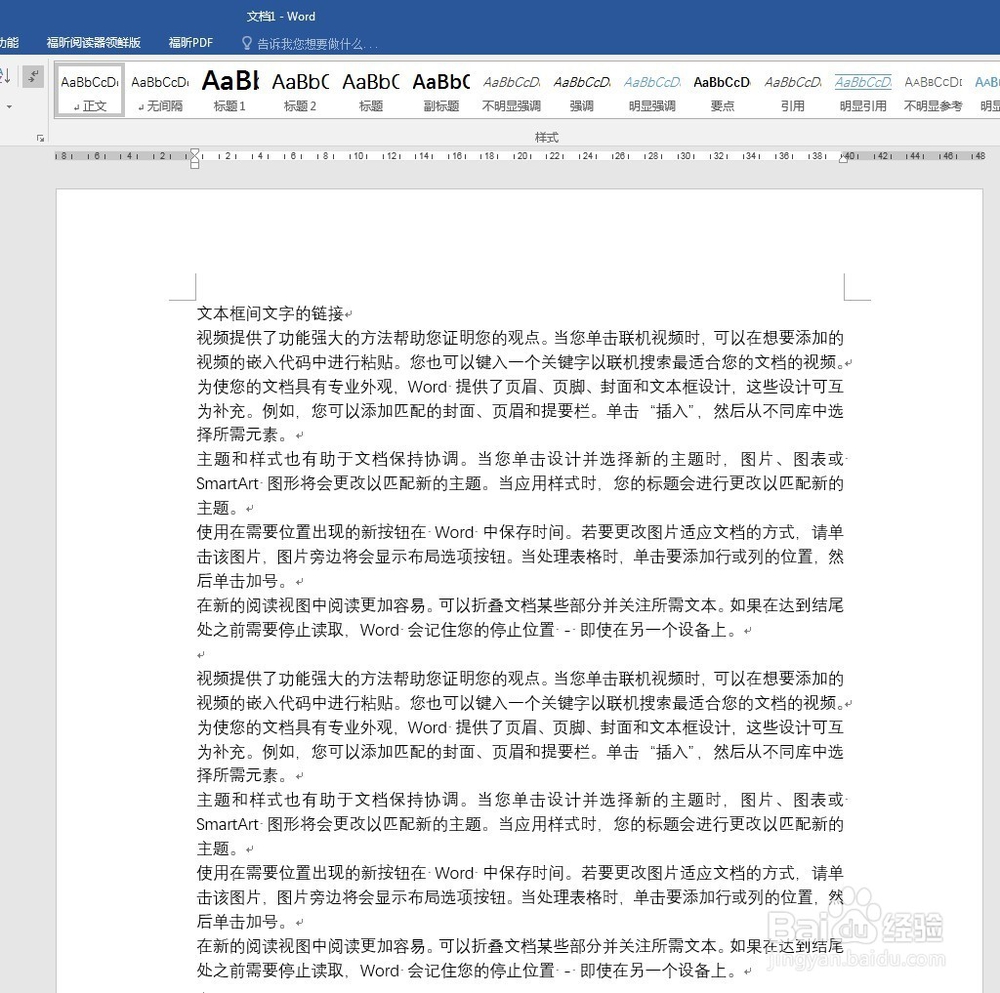 3/10
3/10 4/10
4/10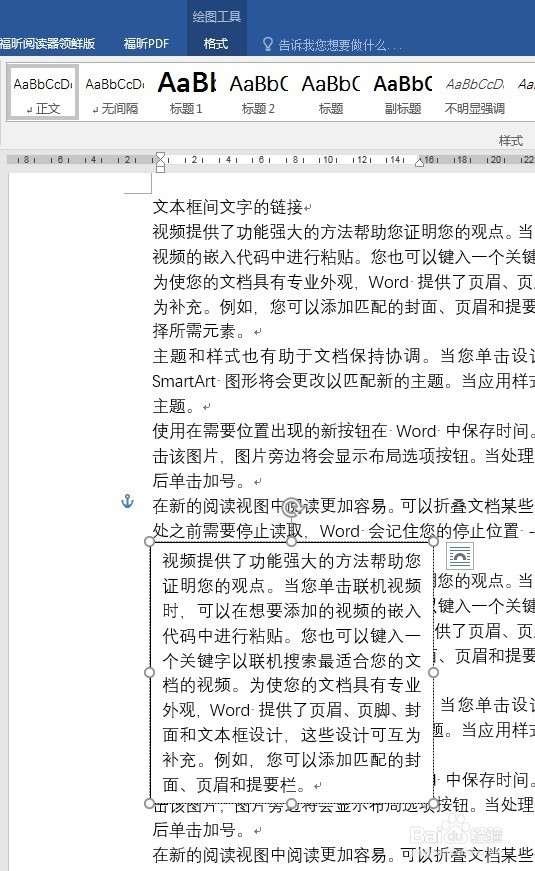 5/10
5/10 6/10
6/10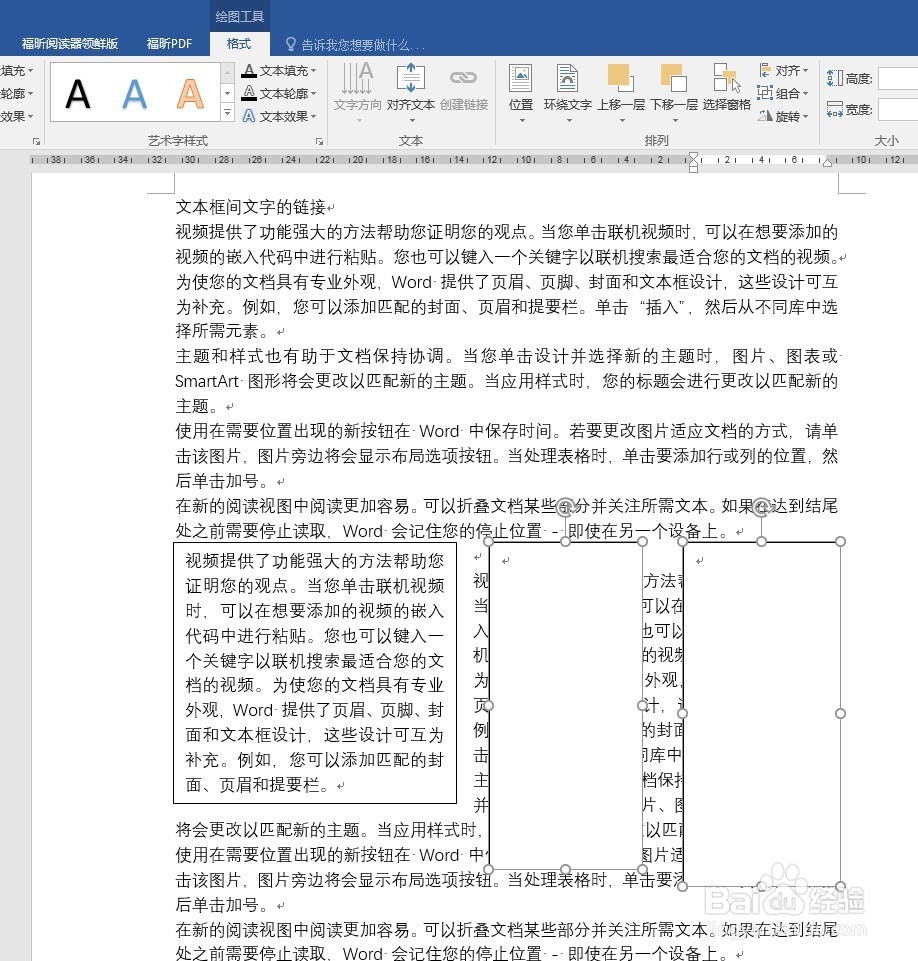 7/10
7/10 8/10
8/10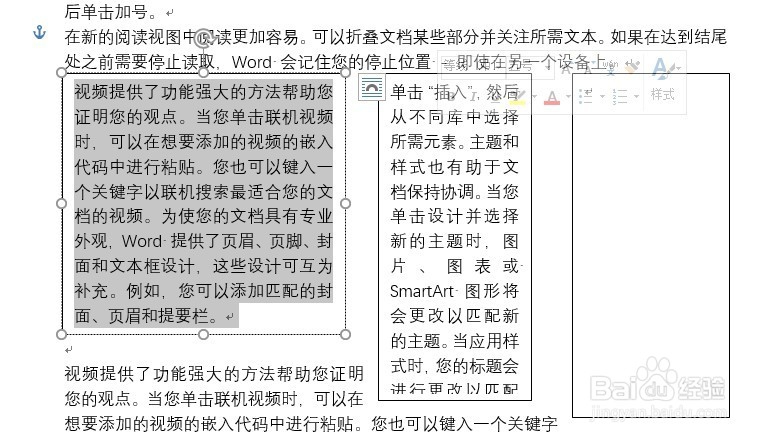 9/10
9/10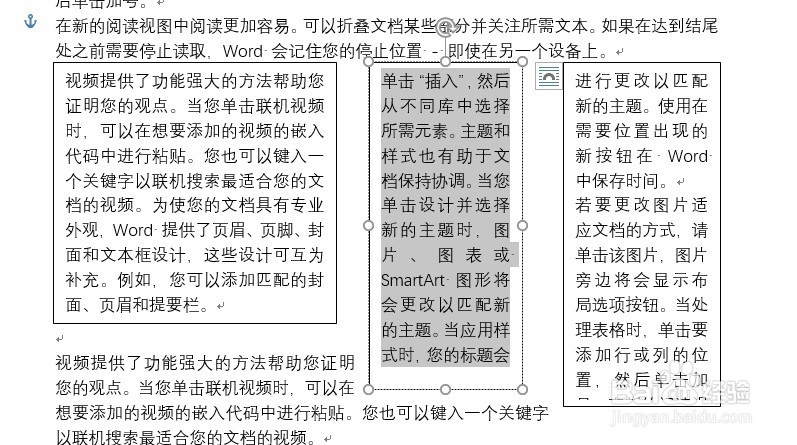 10/10
10/10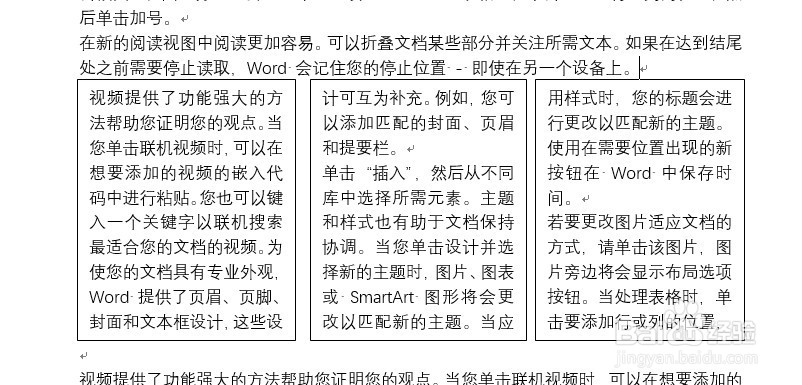 WORD文本框文字链接
WORD文本框文字链接
以制作一个三栏Word页面为例,如图所示。
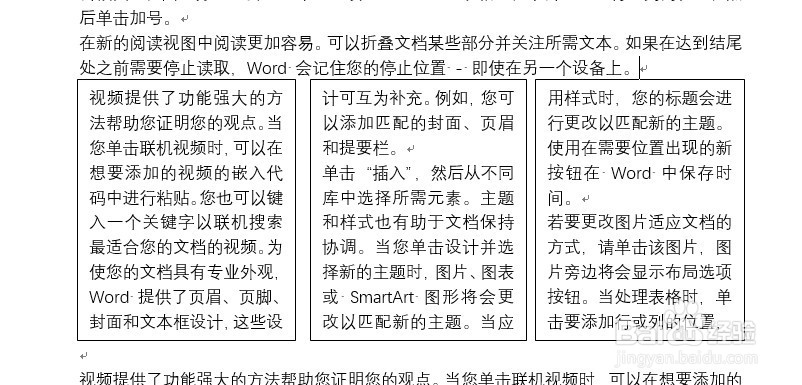 2/10
2/10打开word文档,插入无需填充进文本框的文字。
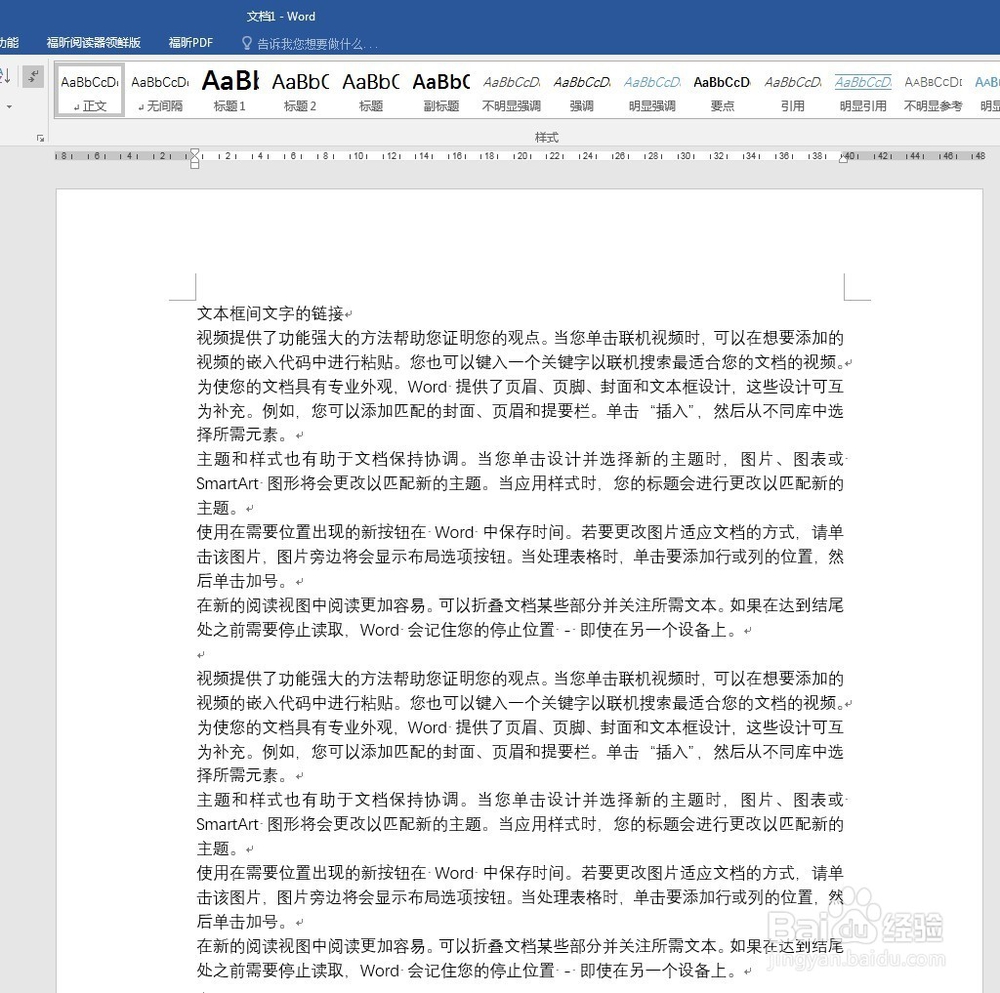 3/10
3/10点击“插入”——“形状”——“文本框”。
 4/10
4/10鼠标从左上至右下拖动,绘制出一定大小的文本框,并录入文本框内的文字。
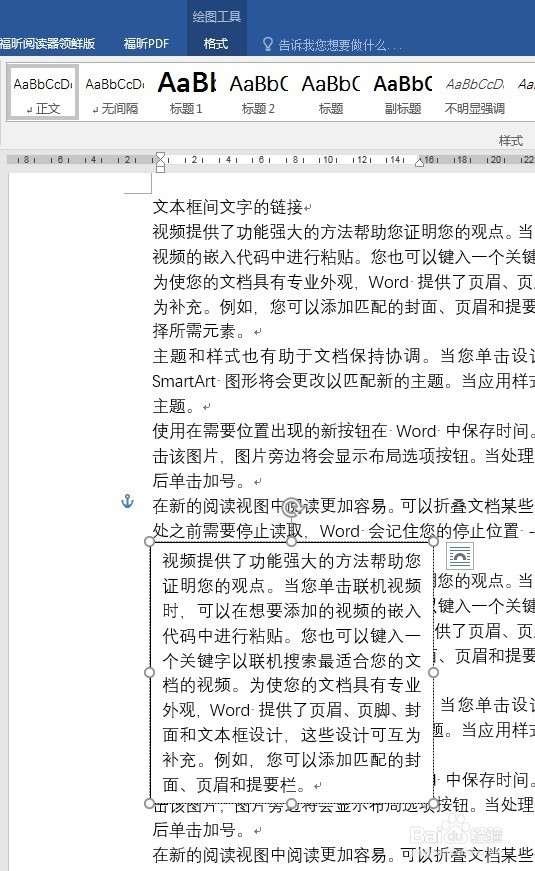 5/10
5/10点击“格式”下“环绕文字”下的“四周型”,将文本框与文字进行自动排列。
 6/10
6/10这个文本框内其实有很多文字,但是由于框架大小,还有部分文字未能显示出来。这时就接着另外绘制2个文本框。
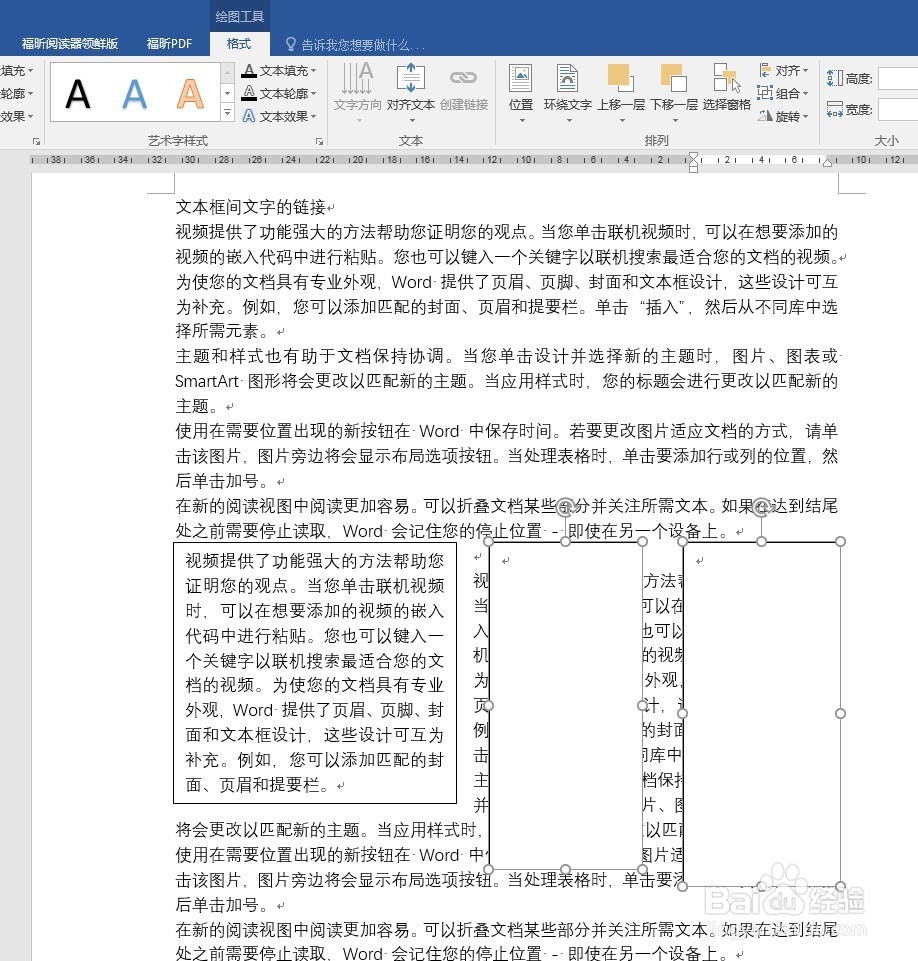 7/10
7/10把新绘制的两个文本框也设置为“四周型”环绕。
 8/10
8/10接下来,最为重要的一步,点击选中第一个文本框,点击“绘图工具”下的“创建链接”,光标会变成一个倒水的茶杯的形状,点击新绘制的文本框,可以看到,第一个文本框中没有显示出来的文字进入到了第二个文本框。
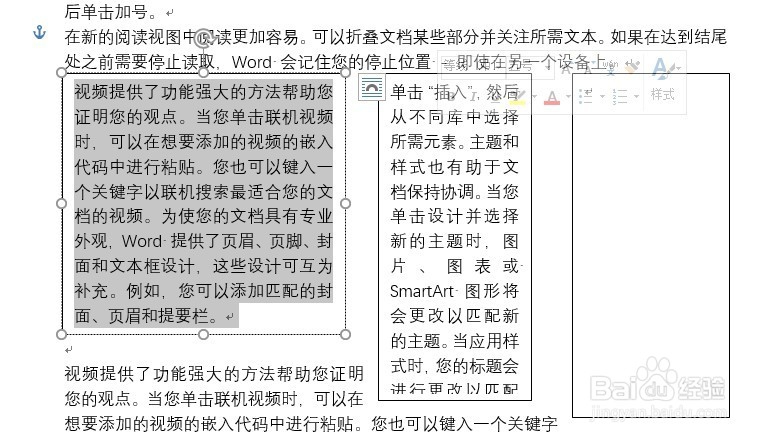 9/10
9/10同理,选中第二个文本框,点击“创建链接”,再点击第三个文本框,那么,在第二个文本框中没有显示的文字进入到了第三个文本框。
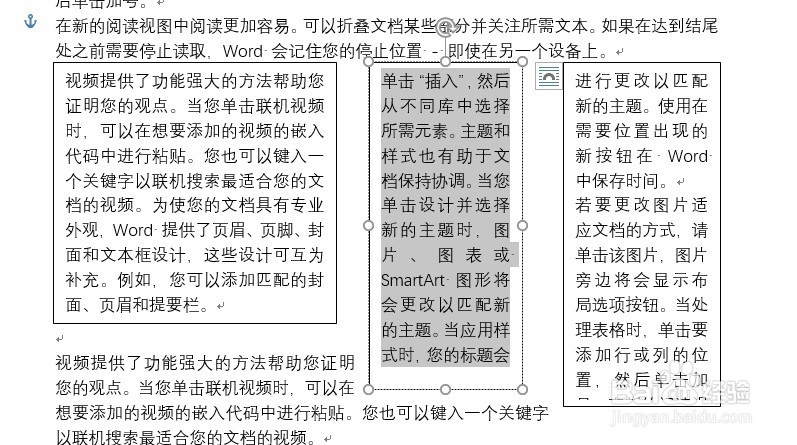 10/10
10/10这样,文字就全部显示出来了,接着改变各个文本框的宽度和高度,就可以进行排版了。可以看到,在改变文本框的宽度和高度的同时,框内文字也在三个文本框间自动流入、流出。
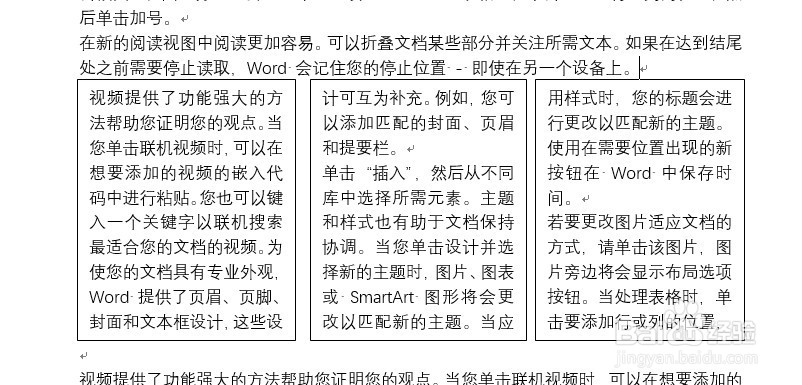 WORD文本框文字链接
WORD文本框文字链接 版权声明:
1、本文系转载,版权归原作者所有,旨在传递信息,不代表看本站的观点和立场。
2、本站仅提供信息发布平台,不承担相关法律责任。
3、若侵犯您的版权或隐私,请联系本站管理员删除。
4、文章链接:http://www.1haoku.cn/art_222191.html
上一篇:如何查看淘宝平台服务协议?
下一篇:怎么取消word里面字母手写总是自动变为大写
 订阅
订阅